O WhatsApp é um cliente de mensagens popular para dispositivos móveis, incluindo Google Android, iOS e Windows Phone.
Os desenvolvedores do cliente ativaram o WhatsApp Web ontem, o que permite que você use o cliente no site da Internet.
Isso funciona por meio da sincronização, o que significa que você só pode usar a interface da Web se a tiver autorizado para a sessão usando o telefone.
Isso limita significativamente o serviço e não é a única limitação atualmente em vigor. Quando você visita o site do WhatsApp em qualquer navegador, exceto o Google Chrome, recebe a mensagem de que apenas o Chrome é suportado.
Se você não usa o Chrome e não deseja ou pode instalá-lo no computador em que está trabalhando, não pode usar o WhatsApp Web.
Como funciona

Verifique se você está executando a versão mais recente do WhatsApp no seu dispositivo móvel. No Android, o WhatsApp Web está incluído na versão 2.11.498 e superior, por exemplo.
Atualização : o WhatsApp Web não é adicionado nessa versão, mas remotamente do WhatsApp. Isso significa que ele aparecerá eventualmente se você não encontrar a opção no momento no seu dispositivo.
- Toque nos três pontos no canto superior direito para exibir o menu principal.
- Lá, você deve encontrar a nova opção da Web do WhatsApp na qual precisa tocar.
- Uma breve explicação do recurso é exibida na primeira vez em que você o utiliza.
- Visite o site do serviço no Google Chrome.
- Use o scanner QR Code no dispositivo móvel para digitalizar o código exibido no site.
- Isso sincroniza os dados do telefone com o site e exibe seus grupos, bate-papos e conversas no site.
Use as seguintes opções se você estiver usando um sistema operacional de telefone diferente:
- BlackBerry: bate-papos -> tecla de menu -> WhatsApp Web.
- Windows Phone, Nokia S60: Menu -> WhatsApp Web
- iOS: não disponível no momento.
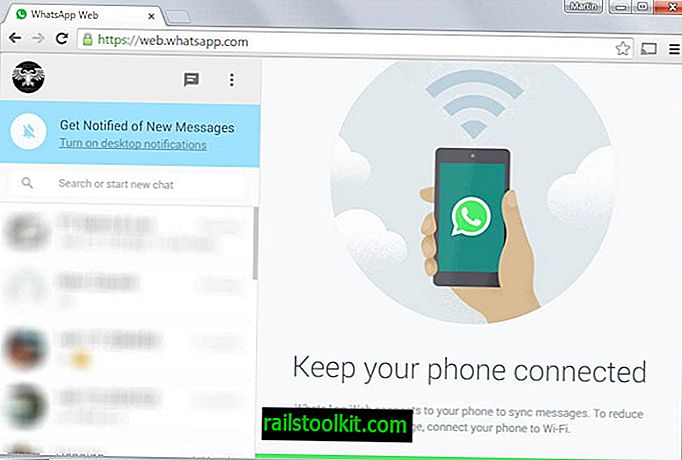
Um clique em uma conversa a exibe na área principal à direita. Lá, você pode navegar pelo histórico de mensagens, incluindo todas as mídias, e postar novas mensagens diretamente da interface.
Todos os controles, incluindo mensagens de voz e adição de anexos, também estão disponíveis na interface da web.
Você pode ativar as notificações da área de trabalho no Chrome para receber notificações sempre que novas mensagens chegarem, configurar seu perfil e status e criar novos bate-papos.
O WhatsApp no dispositivo móvel exibe todos os computadores nos quais você está conectado atualmente quando você seleciona a opção WhatsApp Web novamente no menu.
Lá, você também pode adicionar links para outros sistemas de computador com um clique no ícone de adição.
A página exibe informações sobre o computador (último sistema ativo e operacional) e vem com uma opção para efetuar logout se todos os computadores ao mesmo tempo.
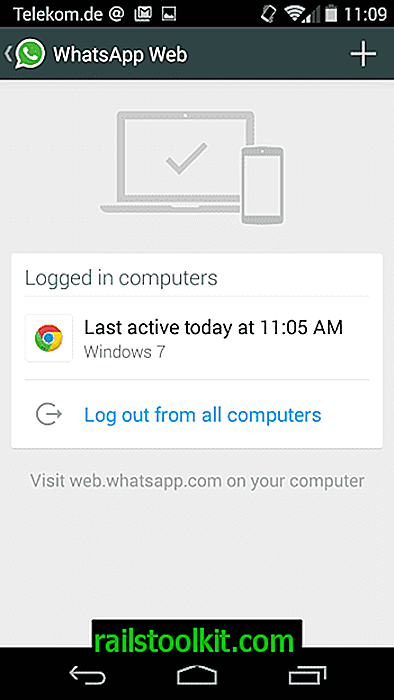
As informações são atualizadas apenas na interface da Web se o telefone estiver conectado à Internet. Você recebe uma mensagem de erro no site quando esse não é o caso.
Telefone não conectado
Verifique se o seu telefone tem uma conexão ativa com a Internet.
As informações que foram recuperadas anteriormente, por outro lado, permanecem disponíveis. Ao recarregar a página, você recebe outra mensagem de erro se o telefone não estiver conectado à Internet.
Tentando acessar o telefone
Verifique se o seu telefone tem uma conexão ativa com a Internet.
O serviço tenta se conectar automaticamente ao telefone e fornece opções para tentar novamente manualmente ou sair da sessão.
Isso significa que você precisa sair da web ou usar o telefone para remover todas as informações na interface da web.
Palavras finais
O WhatsApp Web está severamente limitado no momento. Além de oferecer suporte apenas ao Google Chrome em sistemas desktop, também não está disponível para iOS e exige que o telefone esteja conectado à Internet para funcionar.
A única vantagem que você obtém ao usá-lo na Web é que você pode usar o teclado do computador para escrever mensagens, trabalhar em uma tela maior e receber notificações na área de trabalho para não precisar prestar atenção no telefone.
Agora você : Você já usou o novo serviço? O que você acha disso.














